- Autor Jason Gerald [email protected].
- Public 2024-01-19 22:12.
- Viimati modifitseeritud 2025-01-23 12:16.
See wikiHow õpetab teile, kuidas lisada Minecrafti töölaua- ja mobiiliversioonidele modifikatsioone (modifikatsioone). Te ei saa Minecrafti või Windows 10 konsooliväljaandesse modifikatsioone lisada, kuid saate seda käitada Pocket Editionis ja Java Editionis. Kui soovite oma Android-seadmesse või iPhone'i modifikatsioone lisada, installige esmalt kolmanda osapoole rakendus.
Samm
Meetod 1 /3: lauaarvutis
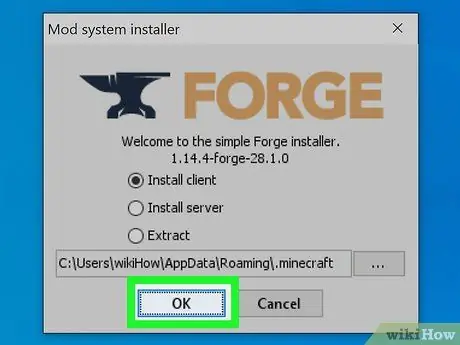
Samm 1. Installige Minecraft Forge
Kui soovite modi käivitada Maci või Windowsi arvutis, installige Minecraft Forge uusim versioon. See rakendus võimaldab Minecraftil kasutada allalaaditud modifikatsioone.
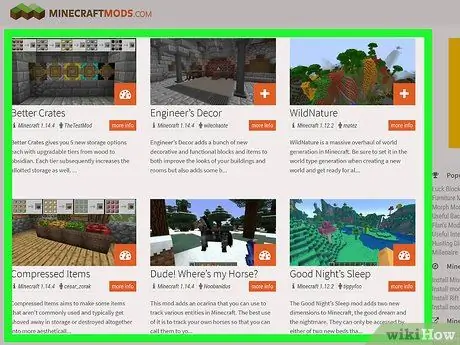
Samm 2. Laadige alla soovitud mod
Külastage Minecrafti modi saiti, leidke soovitud mod ja laadige see alla. Mõned populaarsed Minecrafti modifikatsioonide pakkujate saidid on järgmised:
- https://www.minecraftmods.com/
- https://www.9minecraft.net/
- Samuti võite Google'i otsingumootorisse sisestada teatud tüüpi modifikatsiooni (nt "tankid"), millele järgneb "minecraft mod", ja otsida tulemusi.
- Ärge laadige alla midagi, mille turvalisust veebisaidi kogukond pole garanteerinud.
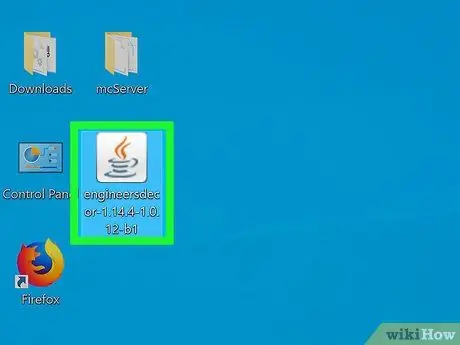
Samm 3. Valige modfail
Otsige äsja allalaaditud modifaili oma arvuti salvestuskohast. Seejärel klõpsake faili kopeerimiseks. Modifail on Java logo valgel taustal.
Kui laadisite modifaili alla ZIP -kaustana, ekstraheerige fail enne selle valimist
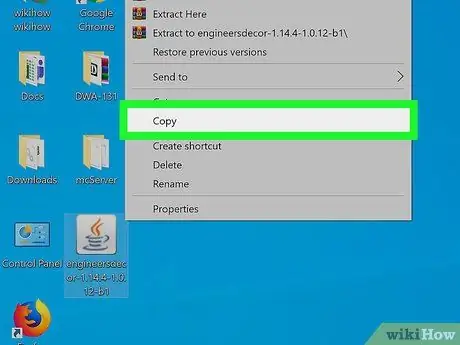
Samm 4. Kopeerige fail
Seda saate teha, vajutades Ctrl+C (Windows) või Command+C (Mac).
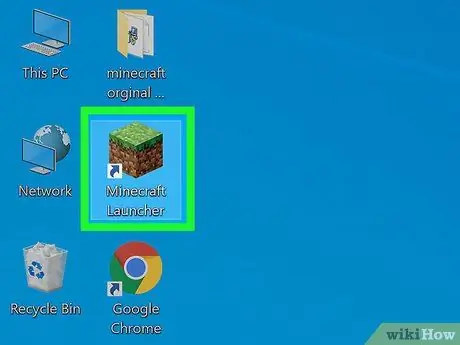
Samm 5. Käivitage Minecrafti käivitaja
Topeltklõpsake Minecrafti ikooni, mis on mustuseplokk, mille peal on rohi. Minecrafti käivitaja käivitatakse ja seda värskendatakse, kui see on aegunud.
Jaanuari 2018 seisuga on käivitaja uusim versioon 1.12.2
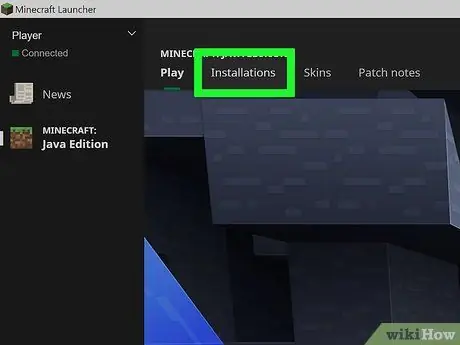
Samm 6. Klõpsake Käivita valikud
See vahekaart asub käivitusakna paremas ülanurgas.
Kui seda vahekaarti pole, klõpsake esmalt paremas ülanurgas
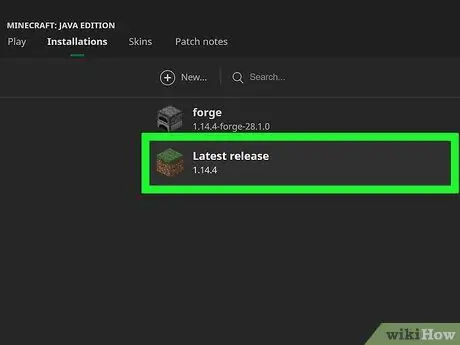
Samm 7. Klõpsake nuppu Viimane versioon
See asub akna keskel.
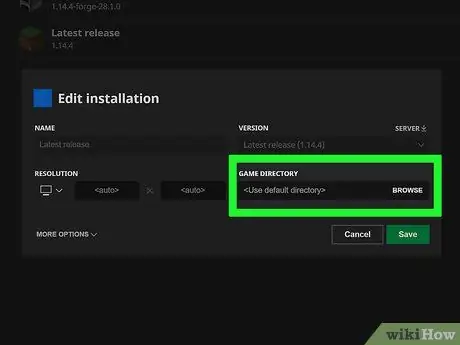
Samm 8. Klõpsake rohelist noolt "Mängude kataloog"
See asub käivitusakna paremas servas, nupu "Mängukataloog" vastas. See avab kausta, kuhu on salvestatud kogu Minecrafti mängu sisu.
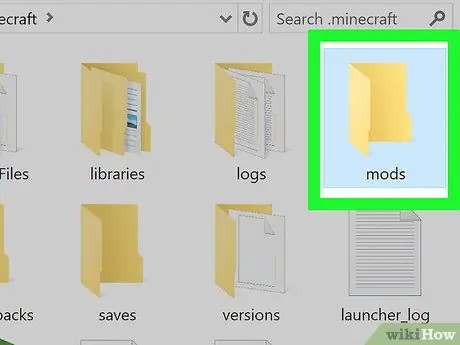
Samm 9. Avage kaust "modifikatsioonid"
Selleks topeltklõpsake kausta "modifikatsioonid". Kui kausta "modifikatsioonid" pole olemas, looge see:
- Windows - Klõpsake Kodu, vali Uus kaust, tippige mods, seejärel vajutage sisestusklahvi.
- Mac - Klõpsake Fail, vali Uus kaust, tippige mods, seejärel vajutage Return.
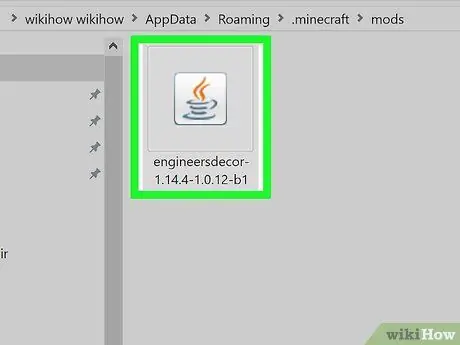
Samm 10. Kleepige oma mod -fail
Klõpsake kaustas "mods" tühja ruumi, seejärel vajutage Command+V (Mac -arvutid) või Ctrl+V (Windows). Modfailid teisaldatakse sellesse kausta.
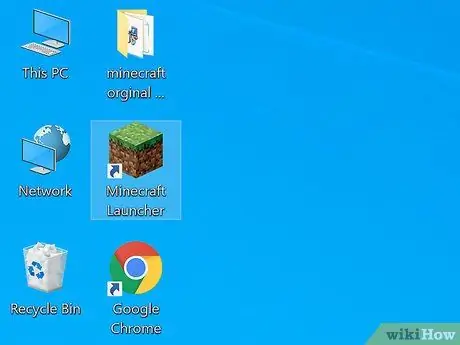
Samm 11. Sulgege ja avage käivitaja uuesti
Sel hetkel saate ka modifikatsioonide kausta sulgeda.
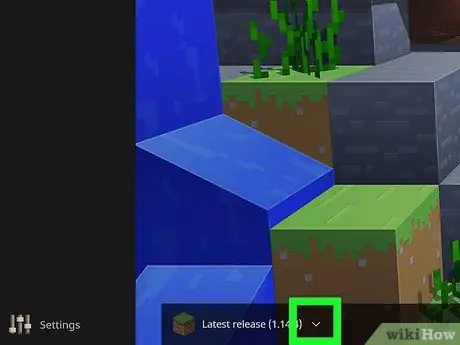
Samm 12. Klõpsake noolt "Profiil"
See on suurest rohelisest nupust paremal, mis ütleb MÄNGIDA. Kuvatakse hüpikmenüü.
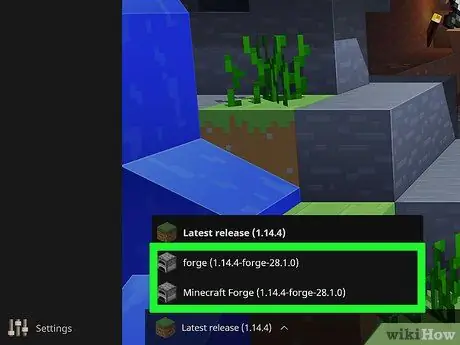
Samm 13. Klõpsake suvandil "minecraft sepis"
See valik on Minecraft Forge'i versiooninumber. See toiming võimaldab teil modi laadida.
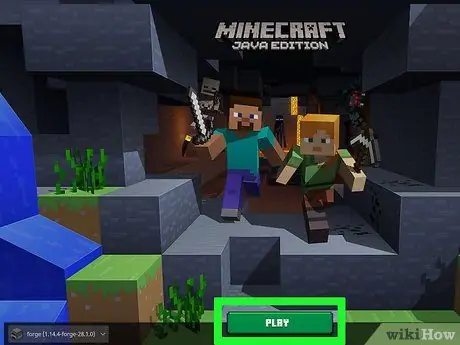
Samm 14. Klõpsake nuppu PLAY
Minecraft laaditakse koos kõigi modifikatsioonidega, mis on lisatud kausta "mods". Mängu käivitamisel (uue või olemasoleva maailmaga) käivitatakse mod automaatselt.
- Kui soovite modi kasutamise lõpetada, naaske käivitaja Minecraft'i profiili juurde, klõpsates noolel, mis ütleb "Profiil", klõpsates Minecraft ja klõpsates MÄNGIDA.
- Kui kustutate mod -failid kaustast "mods", kaovad need ka Minecraftist.
Meetod 2/3: iPhone'is
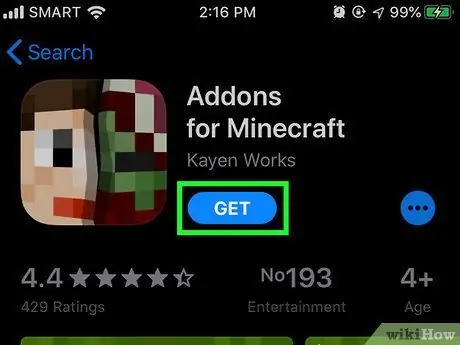
Samm 1. Laadige alla rakendus MCPE Addons
Kuidas seda teha:
-
Avage rakendus Rakenduste pood
- Toksake Otsing
- Puudutage ekraani ülaosas olevat otsinguvälja.
- Sisestage otsinguväljale mcpe lisandmoodulid.
- Toksake Otsing
- Toksake GET mis asub rakenduse "MCPE Addons - Add -Ons for Minecraft" paremal küljel.
- Kui küsitakse, sisestage oma parool või Touch ID.
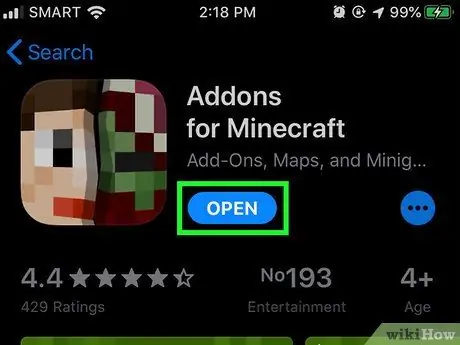
Samm 2. Käivitage MCPE lisandmoodulid
Toksake AVATUD või puudutage iPhone'i avaekraanil piksliga rakenduse MCPE Addons ikooni.
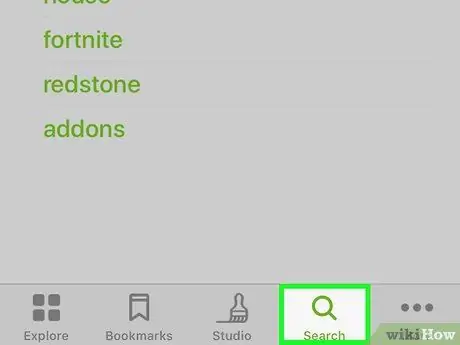
Samm 3. Otsige soovitud mod
Kerige alla saadaolevate kategooriate sirvimiseks või puudutage Otsing
asub ekraani allosas, et avada otsinguvälja, kus saate otsida modifikatsioone kirjelduse või nime järgi.
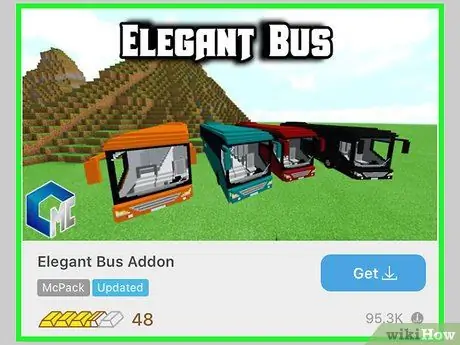
Samm 4. Valige soovitud mod
Kui olete leidnud allalaaditava modi, puudutage selle lehe avamiseks seda.
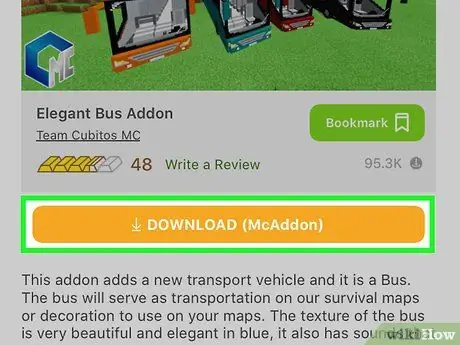
Samm 5. Puudutage DOWNLOAD
See oranž nupp on modi eelvaate foto all.
Kui leiate rohkem kui ühe nupu LAE ALLA, korrake seda protsessi iga nupu puhul.
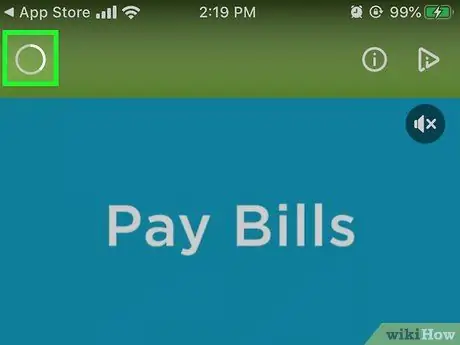
Samm 6. Oodake, kuni reklaamid ilmuvad, kuni saate väljuda
Tavaliselt kestab reklaami kestus 5 või 6 sekundit. Pärast seda ikoon X ilmub ekraani ülemisse nurka.
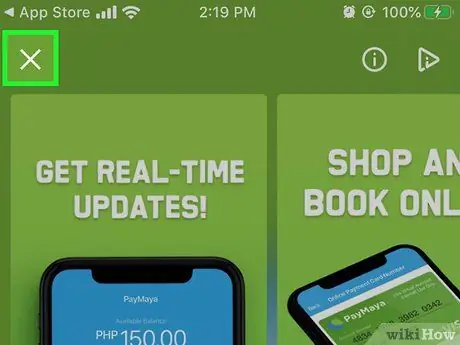
Samm 7. Väljuge reklaamist
Puudutage märki X ekraani vasakus või paremas ülanurgas. Teid suunatakse tagasi modi lehele.
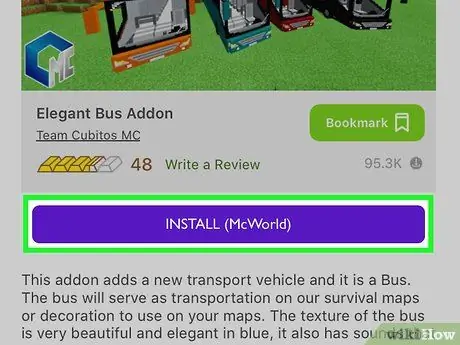
Samm 8. Puudutage lillat nuppu INSTALL
Kuvatakse hüpikmenüü.
Kui nuppe on mitu Paigalda faili jaoks naaske pärast esimese faili installimist rakendusse ja korrake protsessi.
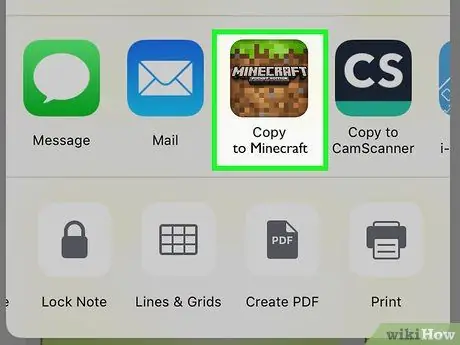
Samm 9. Puudutage hüpikmenüüs Minecraft
Minecrafti rakendus ja selles sisalduvad modifikatsioonid töötavad.
- Minecrafti rakenduse ikooni leidmiseks peate võib -olla paremale kerima (nipsake vasakule).
- Kui Minecraftit pole menüüs loetletud, kerige edasi paremale, puudutage Veel, seejärel puudutage Minecraftist paremal asuvat valget nuppu.
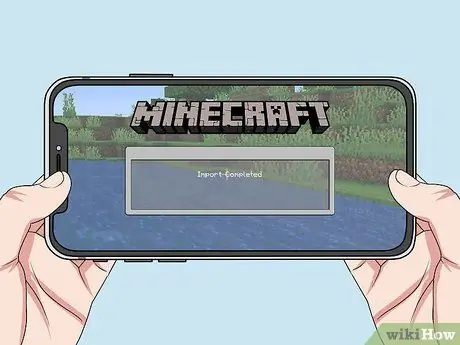
Samm 10. Oodake, kuni mod on installitud
Saate jätkata, kui ekraani ülaosas kuvatakse teade „Import on lõpule viidud” või „Importimine õnnestus”.
Kui nuppe on mitu Paigalda, topeltpuudutage nuppu Kodu, valige rakenduse vaates MCPE lisandmoodulid, seejärel puudutage nuppu Paigalda järgmine ja korrake installiprotsessi.
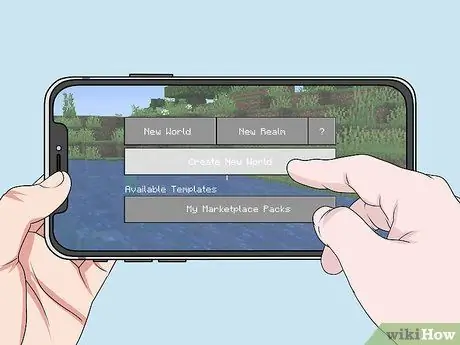
Samm 11. Looge uus maailm
Kui Minecraft on avatud, puudutage Esita, puudutage Loo uus, puudutage Loo uus maailm, kerige ekraani vasakust servast alla ja puudutage Ressursipaketid (või Käitumispaketid kui see on see, mille alla laadisite). Seejärel valige allalaaditud moodul ja toksake + selle all, seejärel puudutage Esita. Teie loodud maailm sisaldab installitud modifikatsioone.
Meetod 3/3: Androidis
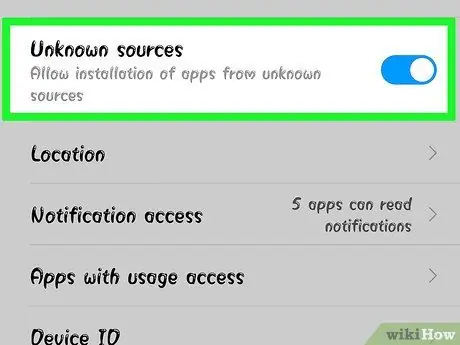
Samm 1. Luba seadmel alla laadida faile tundmatutest allikatest
Saate lubada Androidil tundmatutest allikatest faile alla laadida, minnes lehele Seaded, koputage Turvalisus ja aktiveerige see valik Tundmatu allikas.
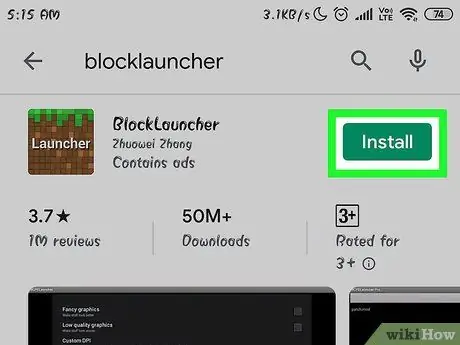
Samm 2. Laadige alla rakendus BlockLauncher
Kuidas seda teha:
-
Jookse Google Play pood
- Puudutage otsinguvälja.
- Tüüp blocklauncher
- Toksake BlockLauncher rippmenüüs kuvatud tulemustes.
- Toksake Paigalda
- Toksake VÕTA VASTU
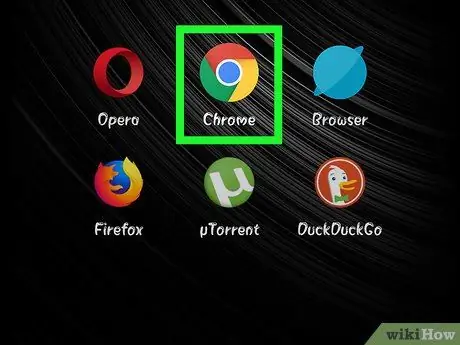
Samm 3. Käivitage Google Chrome
Puudutage Chrome'i ikooni, mis on punane, kollane, roheline ja sinine ring.

Samm 4. Külastage MCPEDL -i saiti
Sisestage Chrome'i aadressiribale https://mcpedl.com/category/mods/ ja toksake Otsing või sisestusklahvi.
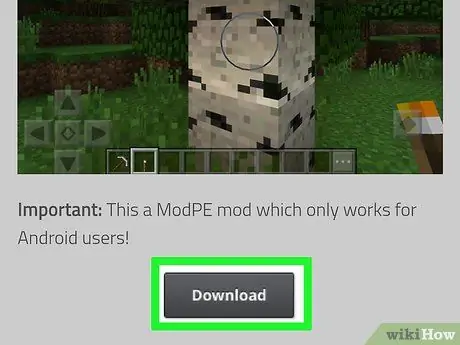
Samm 5. Laadige alla otsitav mod
Otsige soovitud modifikatsiooni ja laadige see alla, kerides ekraani alla ja puudutades linki Lae alla.
Mõnel modifikatsioonil on rohkem kui üks allalaadimislink. Sellisel juhul valige üksikud lingid
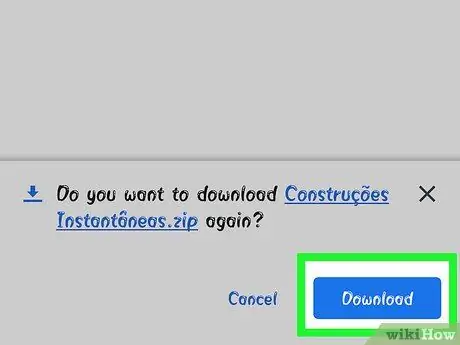
Samm 6. Kui küsitakse, puudutage OK
Teilt küsitakse, kas soovite selle alla laadida, kuna fail on pärit tundmatust allikast. Toksake Okei allalaadimise jätkamiseks.
Võib -olla peaksite ootama reklaami ilmumist ja puudutama JÄTA REKLAAM VAHELE enne kui saate nuppu puudutada Lae alla.
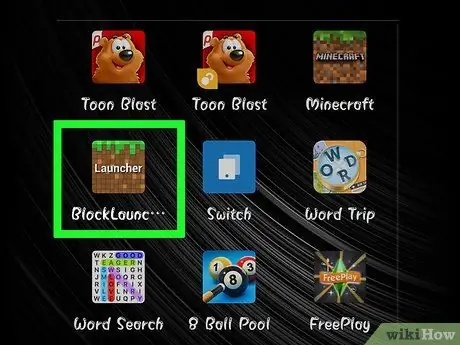
Samm 7. Käivitage BlockLauncher
Puudutage BlockLauncheri ikooni, mis meenutab pikslikujulist Minecrafti rakendust. BlockLauncher tuvastab Minecraft PE automaatselt ja avab selle.

Samm 8. Puudutage ülaosas asuvat mutrivõtmeikooni
Avaneb seadete menüü.
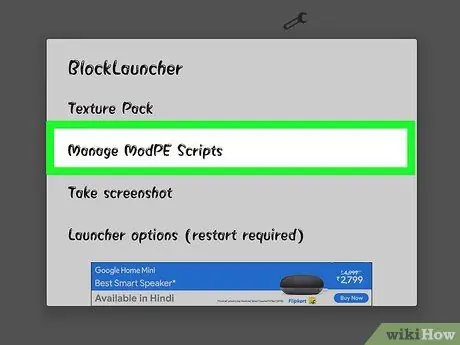
Samm 9. Puudutage käsku Halda ModPE skripte
See valik on menüü keskel. Ilmub uus aken.
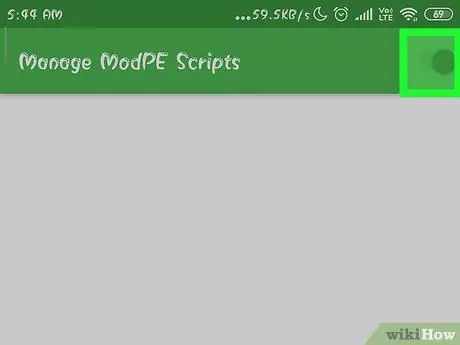
Samm 10. Veenduge, et olete lubanud modide haldamise
Kui nupp "Halda ModPE skripti" paremal on valge ja ütleb "VÄLJAS", vajutage seda.
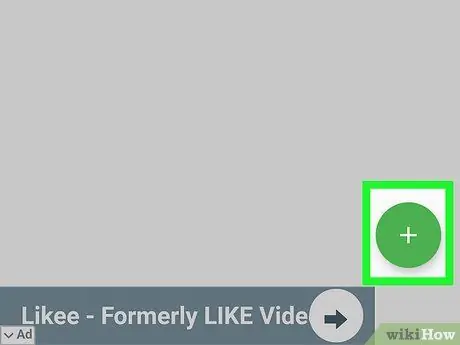
Samm 11. Puudutage paremas alanurgas
Kuvatakse hüpikmenüü.
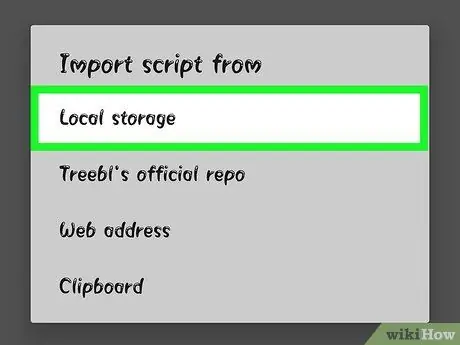
Samm 12. Puudutage menüüs kohalikku salvestusruumi
Avaneb Androidi kausta failihaldur (failiuurija).
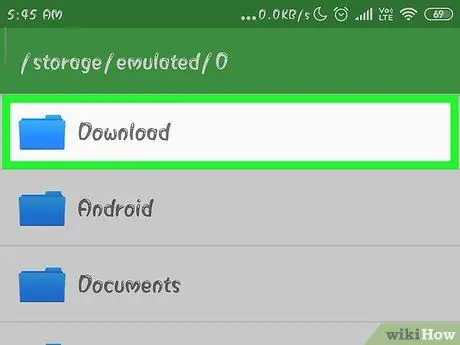
Samm 13. Puudutage Laadi alla
See kaust asub akna ülaosas.
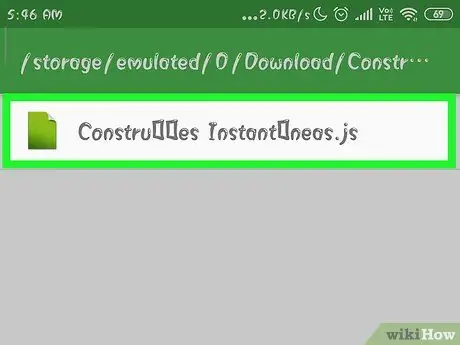
Samm 14. Valige modfail
Leidke allalaaditud modifail, seejärel puudutage seda, et seda valida.
Kui laadite alla mitu faili, minge tagasi kausta Lae alla uuesti ja valige ka teine fail.
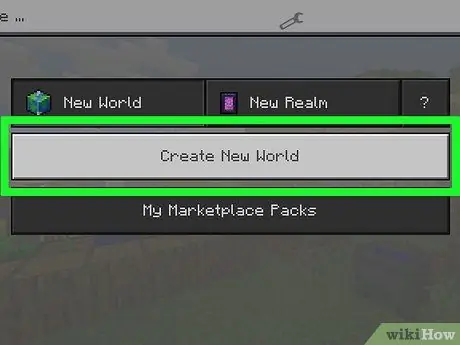
Samm 15. Loo uus maailm
Kui rakendus Minecraft on avatud, puudutage Esita, puudutage Loo uus, puudutage Loo uus maailm, seejärel puudutage Esita. Paigaldatud modifikatsioonid rakendatakse sel hetkel teie maailmale automaatselt.
Modifikatsioone rakendatakse automaatselt ka praegusele maailmale, kuid olge ettevaatlik, kui rakendate modifikatsioone maailmadele, mida soovite normaalselt käitada. Mõnikord võivad modifikatsioonid maailma hävitada või täielikult muuta
Näpunäiteid
- Mod ei ole Minecrafti ega Windows 10 konsooliväljaannete jaoks saadaval.
- Enamik modifikatsioone ei tööta mitme mängijaga serverites.






